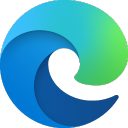Edge浏览器是一款免费且易用的开源浏览器,它有微软打造,采用Chromium内核,具有很多强大功能,内置插件扩展、Cortana语音、阅读器等,整体界面简约干净,可以带给人们一种舒适的浏览体验。软件不仅有着出色性能,它还在隐私保护方面,实时保护用户们隐私安全,并且支持的Windows操作系统很多,喜欢的话赶快来下载吧!
功能介绍
1、让浏览更智能,而不是更难
通过集锦等诸多全新功能,以及全面的内置学习和辅助功能工具,新版 Microsoft Edge 浏览器旨在让您获得方便流畅的浏览体验。
2、尊重您的隐私
Microsoft Edge 浏览器和 Bing 为您提供在线保护隐私的工具。
3、Microsoft Edge 浏览器针对 Windows 10 进行优化
现在,Microsoft Edge 浏览器可在许多设备上使用,可同步您的密码、收藏夹和设置。
4、做出改变:Give with Bing
用一种新方法来支持您关心的事业。如需尝试,请加入 Microsoft Rewards。
5、支持商用用户
借助企业级安全性,和 Bing 中的 Microsoft 搜索,新版 Microsoft Edge 浏览器是您的组织所需浏览器的不二选择。
Edge浏览器怎样分屏看视频
第一步,启动电脑端的Microsoft Edge浏览器,打开想要观看的视频内容,然后点击软件界面顶部地址栏右侧的【拆开屏幕】按钮。
第二步,然后,此时视频就会分屏进行显示了,在右侧的分屏窗口页面中,输入想要浏览的网页地址。
第三步,最后,我们就可以实现一边看视频一边浏览网页内容了,工作娱乐两不耽误。
快捷键详解
Ctrl + A:全选
Ctrl + C:复制选定内容
Ctrl + D:将当前页面添加到收藏夹或阅读列表
Ctrl + E:在地址栏中执行搜索查询
Ctrl + F:查找当前标签页内容
Ctrl + H:打开历史记录面板
Ctrl + G:打开阅读列表面板
Ctrl + I: 打开收藏夹列表面板
Ctrl + J :打开下载列表页面
Ctrl + K:重复打开当前标签页
Ctrl + L或F4或Alt + D:选中地址栏内容
Ctrl+M:使标签页静音
Ctrl + N:新建窗口
Ctrl + P:打印当前页面
用户简评
心太软
自从没了ie后,就一直用edge,就喜欢Windows系统自带的浏览器,直接用,蛮方便的。
溺心丶
不太喜欢在电脑上装一堆软件,所以一直选择edge浏览器,我的需求基本都能满足。
十万个为什么
浏览器的功能是越来越多,好多功能都需要挖掘发现才行,真的很实用。